ワークスペース
Inspireワークスペースには、リボン、モデリングウィンドウ、凡例、およびステータスバーがあります。
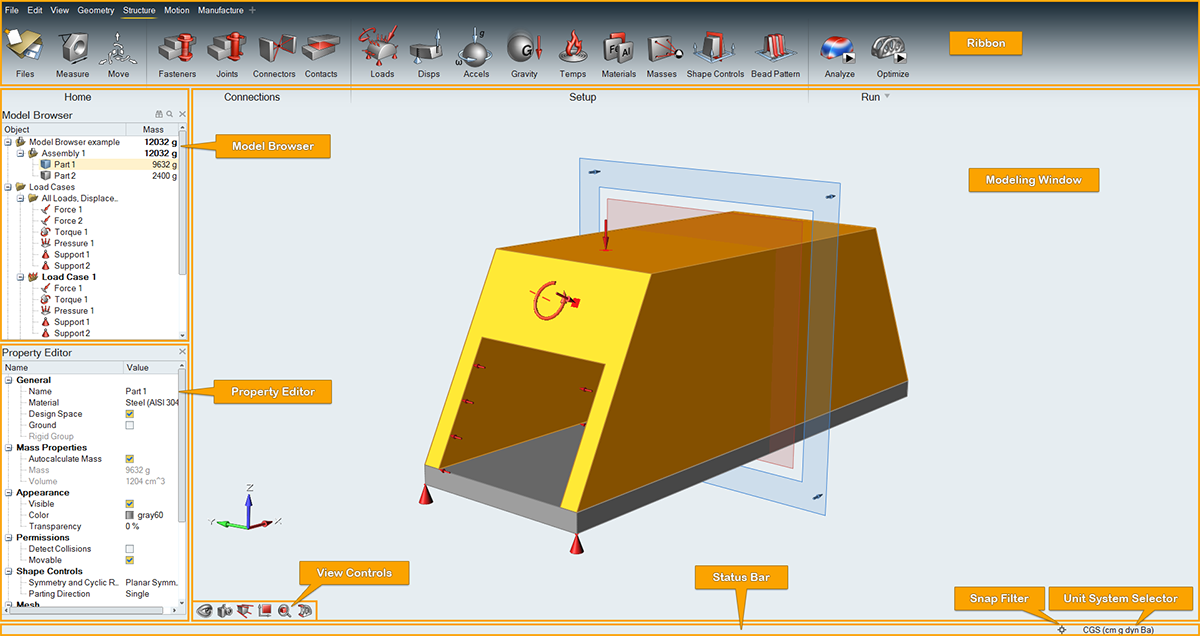
- リボンには、アイコングループが配置されたリボンタブとメニューの両方が含まれています。
- モデリングウィンドウはモデルを操作するための場所であり、その左下隅にはビューコントロールがあります。
- 凡例では、色分けされたカテゴリーごとにパートを表示し、それらを非表示にしたり選択オブジェクトのみを表示したりすることができます。
- モデルブラウザ(F2)には、モデル内のすべてのオブジェクトがツリー構造で表示されます。
- プロパティエディター(F3)では、選択したオブジェクトのすべてのプロパティが表示され、編集することができます。
- デモブラウザ(F7)は、ソフトウェアにパッケージされたデモモデルの一覧を表示します。モデルをダブルクリックしてモデリングウィンドウにロードします。
- ステータスバーには、モデルのステータス情報が表示され、スナップフィルターと単位系セレクターがあります。
ワークスペースのカスタマイズ
ユーザーインターフェースのカラースキームや言語などのさまざまな要素が表示されたワークスペースの外観を変更します。
- ファイルメニューを選択します。
- プリファレンス ボタンをクリックします。
- ワークスペースを選択し、必要に応じて設定を変更します。
- OKをクリックします。
リボンのカスタマイズ
リボン上に1つ以上のカスタムタブを作成してお気に入りのツールで追加します。
キーボードショートカットのカスタマイズ
プリファレンスの特定の機能に、カスタムのキーボードショートカットを割り当てます。
- ファイルメニューを選択します。
- プリファレンスボタンをクリックして、プリファレンスウィンドウを開きます。
- Keyboard Shortcutsを選択します。
- コマンドの値をクリックして、割り当てられているキーボードショートカットを変更します。
- OKをクリックします。